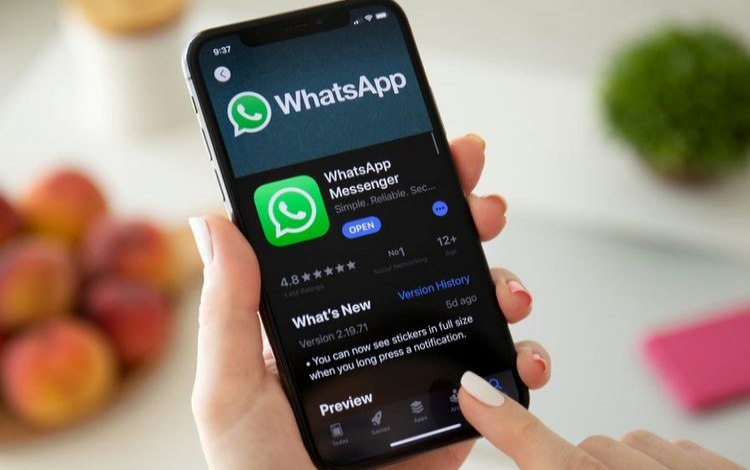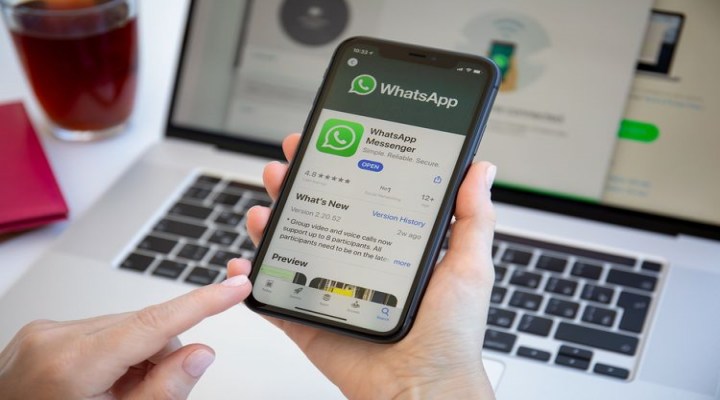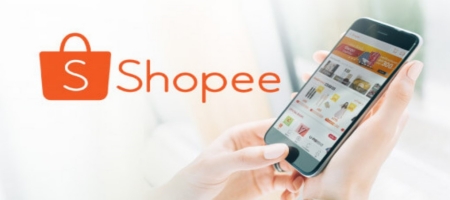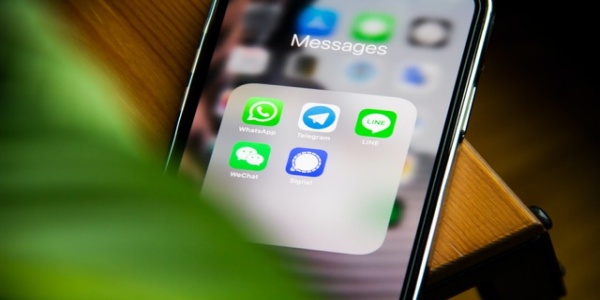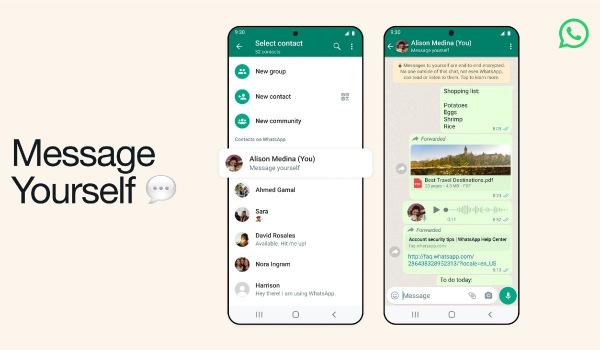Cara Mengembalikan WhatsApp ke Versi Lama
PindahLubang.com, WhatsApp masih menjadi aplikasi percakapan online dengan jumlah pengguna terbanyak di dunia. Developer WA semakin berinovasi untuk menciptakan fitur-fitur baru pada aplikasinya. Jika kamu tidak suka dengan fiturnya, cara mengembalikan WhatsApp ke versi lama perlu dilakukan.
WhatsApp memang tidak pernah berhenti memberikan gebrakan baru untuk semua penggunanya. Kamu pasti merasakan beragam inovasi tersebut mulai dari panggilan video call grup, sampai update status dengan preview link yang menarik.
Tak menutup kemungkinan beberapa orang masih kurang nyaman dengan layanan terbaru, bahkan justru masih menikmati dan belum bisa move on dengan layanan lamanya. Cara kembalikan WhatsApp ke versi lama dapat dilakukan dengan mudah, bahkan tanpa bantuan aplikasi apa pun.

Daftar Isi
Cara Mengembalikan WhatsApp ke Versi Lama
Popularitas WhatsApp sebagai aplikasi chat online terbesar di dunia membuatnya semakin sering memberi inovasi baru yang menarik. Meski begitu, tak sedikit penggunanya atau kamu sendiri justru tidak senang dengan pembaruan yang ada.
Kamu bisa melakukan downgrade layanannya dengan cara kembalikan WhatsApp ke versi lama dengan mudah. Menariknya, kamu dapat melakukannya tanpa bantuan aplikasi ketiga lho. Kami sudah merangkum panduannya supaya aplikasi WA kembali ke versi lawas.
Cara Mengembalikan WhatsApp ke Versi Lama
Jangan khawatir kalau kamu tidak nyaman dengan semua fitur pada aplikasi WA versi terbaru. Kamu dapat mengembalikannya ke versi sebelumnya lewat tutorial di bawah ini:
Langkah 1: Buka Aplikasi WhatsApp
Siapa saja yang ingin melakukan downgrade akun WhatsApp ke versi lama dianjurkan cadangkan datanya terlebih dulu. Caranya dengan buka aplikasi WA, lalu tekan tombol titik tiga di bagian kanan atas dan pilih menu Setelan atau Setting.
Langkah 2: Pilih Menu Cadangkan Obrolan
Pada bagian Setelan, kamu bisa memilih menu Obrolan atau Chat. Jika halaman berikutnya sudah terbuka, ketuk opsi Cadangkan Obrolan atau Backup Chat. Fungsinya untuk menjaga semua obrolan yang diterima atau dikirim agar tidak hilang.
Langkah 3: Klik Cadangkan
Kamu bisa memilih menu Cadangkan atau Backup pada halaman Status Backup. Jika tombolnya sudah ditekan, semua chat dan data akan tersimpan ke Google Drive. Kemudian, uninstall aplikasi WhatsApp pada HP Android atau iPhone kamu.
Langkah 4: Download APK WhatsApp
Aplikasi WhatsApp yang sudah dihapus dapat diunduh kembali secara gratis. Namun, kamu akan melihat menu pop-up untuk akses aplikasinya dari sumber tidak dikenal. Untuk mengaktifkannya, ikuti panduan di bawah ini:
- Buka aplikasi Pengaturan atau Setting di HP kamu.
- Pilih menu Keamanan atau Security.
- Klik Sumber Tidak Diketahui atau Unknown Search untuk mengaktifkannya.
Langkah 5: Aplikasi WhatsApp Sudah Terpasang
Jika perizinannya sudah disetujui, jangan lupa untuk mencetang kolom Unknown Source agar aplikasinya dapat digunakan. Kalau kamu sudah melakukannya, akun WhatsApp bisa langsung digunakan dengan versi sebelumnya.
Cara Mengatasi Masalah WhatsApp Tidak Dapat Dibuka
Kalau WhatsApp sudah dikembalikan ke versi lama, tapi tidak dapat dibuka maka bisa mengatasi masalah tersebut dengan langkah-langkah di bawah ini:
- Restart jaringan WiFi yang digunakan.
- Hentikan aplikasi WhatsApp secara paksa.
- Bersihkan cache aplikasi WhatsApp.
- Reinstall aplikasi WhatsApp di laptop atau PC.
- Hubungkan WhatsApp Mobile ke WhatsApp Desktop.
- Pastikan koneksi internet tetap lancar dan stabil.
Demikian panduan tentang cara mengembalikan WhatsApp ke versi lama, serta cara mengatasi aplikasinya jika tidak kompatibel atau sulit dibuka. Kamu dapat menggunakan semua langkah di atas jika ingin menikmati semua fitur WA pada versi lawas. Semoga bermanfaat!